Dette innlegget inneholder løsninger for å fikse CoD Vanguard feilkode 0xc0000005 på PC. Call of Duty Vanguard er et førstepersons skytespill utviklet av Sledgehammer Games og utgitt av Activision. Det er satt i andre verdenskrig og tilbyr enkeltspiller- og flerspillermodus. Men nylig har noen brukere klaget over feilkoden 0xc0000005 mens de spiller spillet.

hurtigtast for skjermbilde på onedrive
Fiks CoD Vanguard-feilkode 0xc0000005 på PC
For å fikse CoD Vanguard feilkode 0xc0000005 , på din Windows 11/10-datamaskin, følg disse forslagene:
- Sjekk systemkompatibilitet
- Skann spillfiler
- Kjør CoD Vanguard som administrator
- Oppdater grafikkdrivere
- Slett spillerens mappe
- Deaktiver overlegg
- Feilsøk CoD Vanguard i ren oppstartsmodus
- Installer spillet på nytt
La oss nå se disse i detalj.
1] Sjekk systemkompatibilitet
Før du begynner med forskjellige feilsøkingsmetoder, sjekk om datamaskinen oppfyller kravene for å kjøre spillet. Det er mulig at PC-en din ikke oppfyller de anbefalte kravene for å kjøre COD Vanguard. De anbefalte kravene er:
- DU: Window 10 64 Bit (siste oppdatering) eller Windows 11 64 Bit (siste oppdatering)
- Prosessor: Intel Core i5-2500k eller AMD Ryzen 5 1600X
- Hukommelse: 12 GB RAM
- Grafikk: NVIDIA GeForce GTX 1060 eller AMD Radeon RX 580
- DirectX: Versjon 12
- Nettverk: Bredbånd Internett-tilkobling
- Oppbevaring: 177 GB ledig plass
2] Skann spillfiler
Spillfilene kan bli ødelagt på grunn av en feil eller en nylig oppdatering. Dette kan også være grunnen til at dette problemet plager deg. For å fikse dette, Bekreft spillfilene på Steam og skann spillfilene på Battle.net-klienten.
På Steam
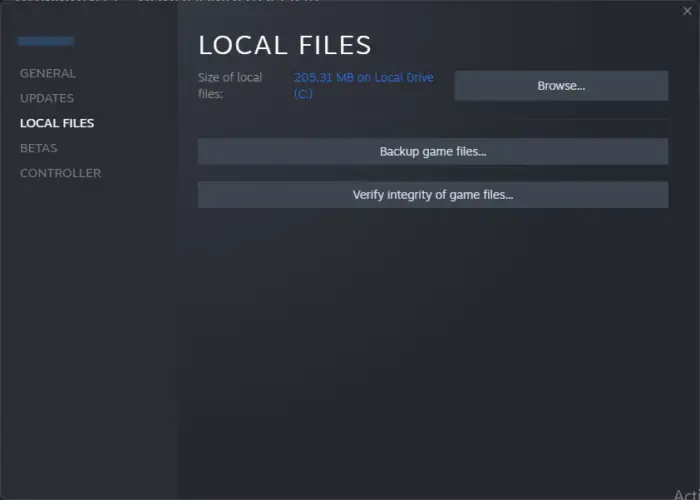
- Åpen Damp og klikk på Bibliotek .
- Høyreklikk på Call of Duty Vanguard.exe fra listen.
- Plukke ut Egenskaper > Lokale filer
- Klikk deretter på Bekreft integriteten til spillfiler .
På Battle.net
- Start Battle.net klient og klikk på Call of Duty Vanguard .
- Klikk på Utstyr ikonet og velg Skann og reparer .
- Klikk nå på Begynn skanning og vent til prosessen er fullført.
- Lukk Battle.net-startprogrammet, start PC-en på nytt når du er ferdig og se om feilkoden 0xc0000005 er løst.
3] Kjør CoD Vanguard som administrator
Å kjøre spillet som administrator sørger for at feilkoden 0xc0000005 ikke oppstår på grunn av mangel på tillatelser. For å gjøre det, hold CTRL+SHIFT og klikk deretter på spillikonet. Programmet vil starte som administrator.
4] Oppdater grafikkdrivere
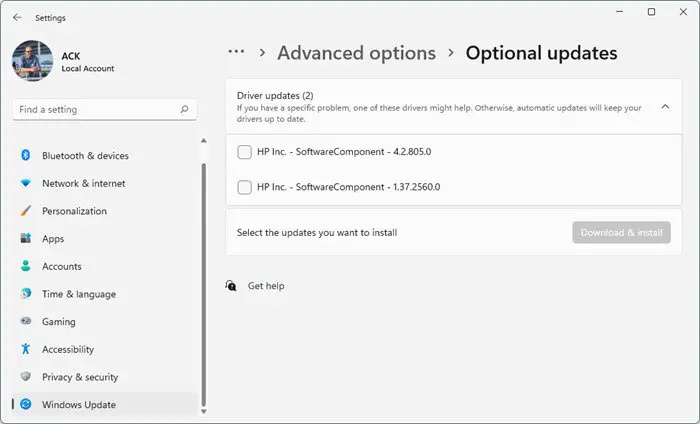
Utdaterte eller ødelagte grafikkdrivere kan også være ansvarlige for hvorfor feilkoden 0xc0000005 oppstår i Call of Duty Vanguard. Oppdater enhetens grafikkdrivere og sjekk om problemet løses. Slik kan du gjøre det:
- Åpen Innstillinger og naviger til Oppdatering og sikkerhet > Windows Update .
- Rett under den, se etter en klikkbar lenke— Se valgfrie oppdateringer .
- Under Driveroppdateringer vil en liste over oppdateringer være tilgjengelig, som du kan velge å installere hvis du står overfor et problem manuelt.
Du kan også bruke gratis programvare for driveroppdatering eller verktøy som NV-oppdatering , AMD-driver autooppdag , Intel driveroppdateringsverktøy eller Dell Update-verktøy for å oppdatere enhetsdriverne.
5] Slett spillerens mappe
Spillere-mappen i spillets installasjonsmappe lagrer spillerspesifikke data, for eksempel lagrede spillfiler, spillkonfigurasjoner eller spillerprofiler. Sletting av denne mappen kan bidra til å fikse feilkoden 0xc0000005. Dette er hvordan:
- trykk Windows-tast + E å åpne Filbehandler .
- Klikk på Dokumenter i venstre rute og åpne Call of Duty Vanguard mappe.
- Søk etter Spillere mappen, høyreklikk på den og velg Slett .
- Start PC-en på nytt, start CoD Vanguard, og se om feilen er løst.
6] Deaktiver overlegg
Nvidia og Steam-overlegg lar brukere få tilgang til ulike verktøy og funksjoner mens de er i spillet. Disse inkluderer ytelsesmålinger, ta skjermbilder osv. Deaktivering av denne funksjonen kan bidra til å fikse feil med Call of Duty Vanguard. Slik kan du deaktivere overlegg i Damp og GeForce Experience .
driveren som installeres er ikke validert for denne datamaskinen
7] Feilsøk CoD Vanguard i ren oppstartsmodus
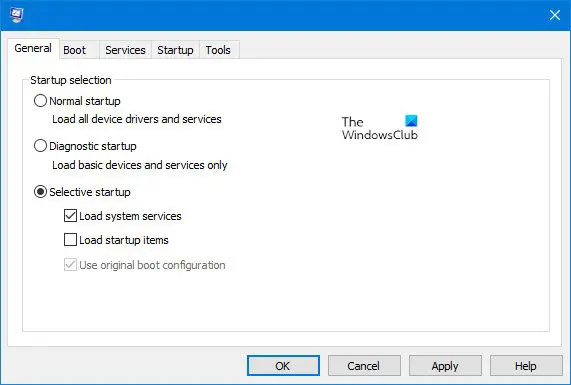
Avbrudd på grunn av tredjepartsapplikasjoner kan være grunnen til at feilkode 0xc0000005 oppstår mens du spiller Call of Duty Vanguard. Utfør en ren oppstart på PC-en for å begrense alle tredjepartsapplikasjoner.
Hvis feilen ikke vises i Clean Boot State, må du kanskje aktivere den ene prosessen etter den andre manuelt og se hvem som er den skyldige. Når du har identifisert den, deaktiver eller avinstaller programvaren.
8] Installer spillet på nytt
Hvis ingen av de ovennevnte løsningene kan hjelpe deg, kan spillets kjernefiler være ødelagt. For å fikse dette, fjern alle filene av COD Vanguard fra systemet ditt, last ned den nyeste oppsettfilen fra den offisielle nettsiden og installer den på nytt.
Lese: COD Vanguard-feil DUHOK – LESTER, tilkobling mislyktes: En oppdatering er nødvendig
Jeg håper dette hjelper.
Hva er COD-unntakskode 0xc0000005?
Feilkoden 0xc0000005 i Call of Duty indikerer et brudd på minnetilgangen. Dette skjer vanligvis på grunn av ødelagte spillfiler, utdaterte drivere, defekt RAM, etc. For å fikse dette, kjør spillet som en admin og deaktiver overlegg.
Hvordan fikser jeg Windows feilkode 0xc0000005?
For å fikse Windows feilkode 0xc0000005, oppdater grafikkdriverne til enheten din og kjør appen som står overfor feilen i ren oppstartsmodus. Hvis det ikke hjelper, sjekk enheten for maskinvarefeil og utfør en systemskanning.













![Tastaturet kobles fra i Windows 11/10 [Fikset]](https://prankmike.com/img/keyboard/59/keyboard-keeps-disconnecting-in-windows-11/10-fixed-1.png)

